steam怎么换成中文的界面 steam界面调中文设置方法
更新时间:2023-08-01 11:41:33作者:runxin
steam是款很受欢迎的游戏平台,在上面可以购买游戏并下载或分享等,而国内用户在使用steam平台时都是选择国服的服务器,同时也会设置中文界面字体,当然有些用户安装的steam平台界面可能不是中文的,对此steam怎么换成中文的界面呢?在文本中小编就来教大家steam界面调中文设置方法。
具体方法:
1、点击steam下拉菜单上的settings选项。
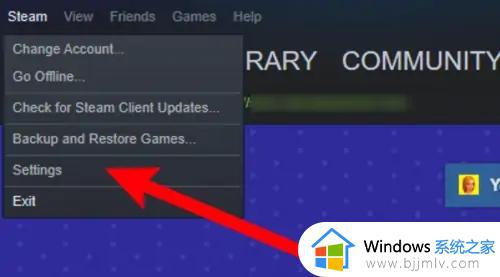
2、打开窗口,点击左边的Interface选项。
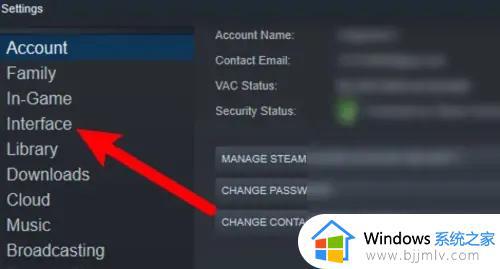
3、点击页面上的语言下拉框,选择简体中文。
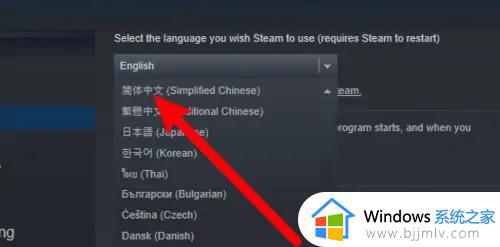
4、确定后弹出重启窗口,点击按钮重启应用即可。
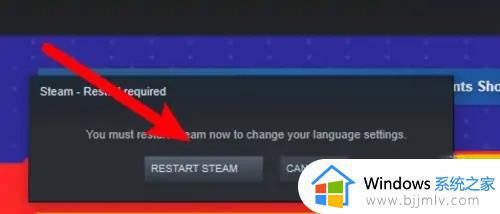
上述就是小编告诉大家的steam界面调中文设置方法了,有遇到过相同问题的用户就可以根据小编的步骤进行操作了,希望能够对大家有所帮助。
steam怎么换成中文的界面 steam界面调中文设置方法相关教程
- 新版steam怎么换中文界面 新版steam更改中文语言设置方法
- steam怎么更改中文界面 steam如何更改成中文字体
- steam手机版怎么换成中文版 steam手机版调整中文的方法
- gitee怎么设置中文界面 在github怎样设置成中文界面
- OBS Studio界面语言设置为中文 如何将OBS Studio切换为中文界面
- steam变成英文了怎么调成中文 steam变成英语怎么改成中文
- steam手机令牌如何改成中文 steam手机令牌设置成中文的步骤
- idea中文设置教程 idea界面怎么设置成中文
- steam怎么改中文 steam怎么调中文
- mac steam中文设置方法 mac版steam怎么设置中文
- 惠普新电脑只有c盘没有d盘怎么办 惠普电脑只有一个C盘,如何分D盘
- 惠普电脑无法启动windows怎么办?惠普电脑无法启动系统如何 处理
- host在哪个文件夹里面 电脑hosts文件夹位置介绍
- word目录怎么生成 word目录自动生成步骤
- 惠普键盘win键怎么解锁 惠普键盘win键锁了按什么解锁
- 火绒驱动版本不匹配重启没用怎么办 火绒驱动版本不匹配重启依旧不匹配如何处理
热门推荐
电脑教程推荐
win10系统推荐